Рекламное объявление
 Это планшет, который не умрет, устройство, которое возвращалось снова и снова, несмотря на то, что HP сомневается, будут ли они продолжать поддерживать WebOS или нет, сенсорная панель HP превзошла все ожидания благодаря различным продажам в популярных онлайн- и оффлайн-магазинах и дружелюбному пользователю. интерфейс. Однако из-за отсутствия поддержки со стороны HP (было решено, что компания откажется от WebOS платформе вскоре после запуска TouchPad) существует большая дыра в количестве официальных приложений, доступных для webOS таблетки.
Это планшет, который не умрет, устройство, которое возвращалось снова и снова, несмотря на то, что HP сомневается, будут ли они продолжать поддерживать WebOS или нет, сенсорная панель HP превзошла все ожидания благодаря различным продажам в популярных онлайн- и оффлайн-магазинах и дружелюбному пользователю. интерфейс. Однако из-за отсутствия поддержки со стороны HP (было решено, что компания откажется от WebOS платформе вскоре после запуска TouchPad) существует большая дыра в количестве официальных приложений, доступных для webOS таблетки.
Одним из этих недостающих приложений является Kindle. Хотя вы легко найдете приложение Amazon для чтения электронных книг на сенсорной панели HP в США, за пределами страны (в таких странах, как Европа и Австралия) Kindle не указан в каталоге приложений HP. Поскольку таблетки обычно используются для чтения, это явно разочаровывает. К счастью, однако, есть способ установить приложение WebOS Kindle на сенсорные панели HP на территориях, где приложение недоступно.
Так почему же приложение HP TouchPad Kindle только для США?
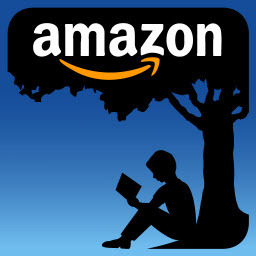 Ну, для начала это зависит от вашего определения «только для США». Для многих пользователей TouchPad в Северной Америке приложение Kindle является простым в использовании и приятным для чтения электронных книг. Но это счастливчики. Из-за первоначальной путаницы или проблемы с приложением (причина так и не была выяснена) Amazon Приложение Kindle поставлялось с некоторыми сенсорными панелями первой волны, но затем удалялось с более поздних устройств, заменяя заполнитель «скороПриложение
Ну, для начала это зависит от вашего определения «только для США». Для многих пользователей TouchPad в Северной Америке приложение Kindle является простым в использовании и приятным для чтения электронных книг. Но это счастливчики. Из-за первоначальной путаницы или проблемы с приложением (причина так и не была выяснена) Amazon Приложение Kindle поставлялось с некоторыми сенсорными панелями первой волны, но затем удалялось с более поздних устройств, заменяя заполнитель «скороПриложение
К счастью, если ваша сенсорная панель в США не имеет работающего приложения Kindle, вы можете найти его в каталоге приложений HP.
Подготовка вашей сенсорной панели HP
Прежде чем приступить к установке приложения Kindle на сенсорной панели HP, вам необходимо загрузить несколько инструментов (этот метод можно использовать в Windows и Mac OS X). Первое, что вы должны сделать, это отправиться в эта ссылка и загрузите файл Kindle .ipk. .Ipk - это формат файла установщика, используемый в webOS.
После этого загрузите программное обеспечение WebOS Quick Install отсюда. Это инструмент, который позволяет тестировать неутвержденные приложения на устройствах WebOS, таких как HP TouchPad, и требует, чтобы на вашем компьютере была установлена Java (доступно по адресу Вот).
Затем подключите сенсорную панель HP к компьютеру с помощью прилагаемого USB-кабеля. Связано появится диалоговое окно, но вы можете выбрать близко продолжить - режим USB Drive не может быть использован для этого процесса. Затем вам нужно будет найти режим разработчика, который открывается путем ввода следующей строки в поле поиска: webos20090606
Нажмите на значок режима разработчика, чтобы продолжить, а затем сдвиньте переключатель в правом верхнем углу, чтобы активировать; Вам может быть предложено ввести пароль, но нажмите Отправить чтобы обойти это.
Следующим этапом является запуск загруженного webOSQuickInstall-4.3.1.jar (у вас может быть другая версия) и следуйте инструкциям по загрузке дополнительного программного обеспечения (например, драйвера Novacom для создания стабильного соединения между вашим компьютером и планшетом).
Установка приложения Kindle
После того, как все вышеперечисленное установлено и запущено, добавление приложения Kindle, которое находится в бета-версии, поэтому иногда может быть ненадежным, является простой задачей.
Приложение WebOS Quick Install на вашем настольном компьютере отобразит практически пустой экран с несколькими кнопками, включая + и - с правой стороны. Нажмите на + Кнопка, чтобы найти ранее загруженный Kindle .ipk, который будет иметь имя файла в виде com.palm.app.kindle_0.11.499820_all.ipk (хотя номер версии в конце может отличаться). Выберите этот файл и затем нажмите устанавливать кнопку и подождите несколько минут.

После завершения процесса файл .ipk больше не будет отображаться в Файлы для установки раздел приложения WebOS Quick Install, так что вы можете свободно закрывать программное обеспечение (его можно перезапустить, запустив webOSQuickInstall-4.3.1.jar).
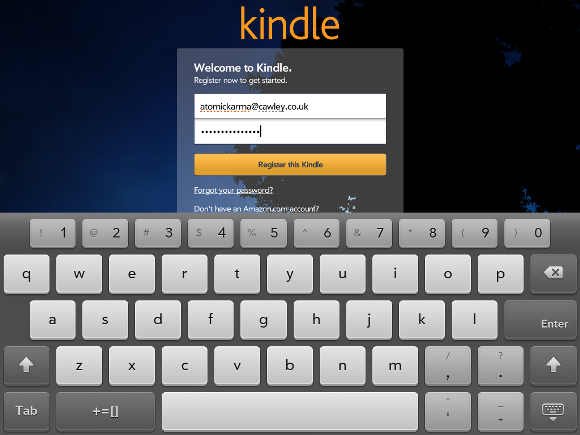
Затем дважды нажмите кнопку меню на сенсорной панели HP и перейдите к Загрузки вкладка, где вы найдете приложение Amazon Kindle в списке. Нажмите, чтобы запустить, и введите свои учетные данные (или зарегистрируйтесь), чтобы продолжить.
Через несколько секунд появится главный экран приложения. Если вы использовали Kindle в прошлом, ваши книги будут перечислены; в противном случае вам будет предложено посетить магазин Amazon Kindle, где вы найдете бесплатные и платные игры для загрузки прямо на сенсорную панель.
Чтение книг на сенсорной панели
Приложение Amazon Kindle предоставляет функции, аналогичные планшетам и мобильным телефонам, которые можно найти в популярном специальном устройстве для чтения электронных книг. Используя учетную запись Amazon и предоставляя доступ к магазину Kindle, приложение позволяет пользователю загрузить бесплатную версию без авторских прав. названия (такие как произведения Шекспира и Чарльза Диккенса), а также найти последние названия, чтобы загрузить и прочитать на их устройство.

С версиями, доступными для Mac, iOS, Android, Windows и Windows Phone, приложения Kindle расширяют функциональность выделенного устройства для пользователей другого оборудования, часто тех, для которых было бы желательно приложение Amazon Kindle, если бы оно не означало перенос нескольких устройства. Версия Kindle для HP TouchPad так же хороша, как и другие, и позволит вам загружать и наслаждаться книгами на планшете, где бы вы ни находились.
Если вы являетесь владельцем сенсорной панели HP и пытались загрузить приложение Kindle с помощью этого метода, сообщите нам, если вам это удалось. Или, может быть, вы знаете другой способ установки приложения Kindle на сенсорной панели?
Кристиан Коули - заместитель редактора по безопасности, Linux, DIY, программированию и технологиям. Он также выпускает подкаст «Действительно полезный» и имеет большой опыт в поддержке настольных компьютеров и программного обеспечения. Кристиан - участник журнала Raspberry Pi, любитель лего и поклонник ретро-игр.
